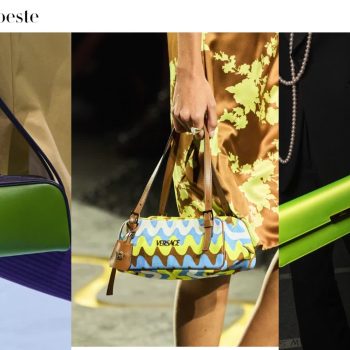Si tu PC actual es tan lenta que apenas puedes jugar Solitario –ni hablar sobre abrir un programa de edición de video—, te tenemos buenas noticias: este es el mejor momento para actualizarse y comprar un equipo nuevo. En esta guía te vamos a explicar cómo elegir una computadora de acuerdo a tus necesidades, gustos y presupuesto.
Sucede que los precios están en un mínimo histórico, a la vez que las computadoras se vuelven increíblemente poderosas con un montón de funciones convenientes. Pero tampoco se trata de entrar a una tienda y elegir la primera que veas. Siempre siempre infórmate primero, y después elige.
¿Computadora de escritorio o portátil?
Si necesitas algo transportable, entonces una computadora portátil (también conocida como laptop o notebook) es para ti. Pero si buscas agregar una pantalla más grande o actualizar otros componentes de tu equipo (como integrar un disco duro más grande o una mejor tarjeta de video), entonces tal vez una PC de escritorio sea la mejor opción para ti.
Si compras una computadora de escritorio también necesitarás un monitor, a menos que compres una todo en uno, como una Dell All-in-One o la iMac de Apple, que tienen la pantalla integrada directamente en la unidad. Si te decides por una computadora portátil, debes considerar el peso y el tamaño. Tener una pantalla grande es genial, pero ¿estás dispuesto a lidiar con el tamaño y el peso del equipo? Ten en cuenta que cuanto más grande sea la pantalla (por ejemplo, 17 pulgadas en lugar de 12), más pesada será la computadora portátil.
Si bien las portátiles son cada vez más potentes, una computadora de escritorio sigue siendo más adecuada para aplicaciones con uso intensivo de gráficos, como es el caso de los juegos, la edición de video o el renderizado de animación. Pero, nuevamente, si la portabilidad es una prioridad para ti, una laptop o notebook es el camino a seguir.
Otros aspectos que debes tener en cuenta al decidir entre una computadora portátil y una de escritorio son los costos iniciales, el ruido, la refrigeración y los periféricos. Una portátil cuesta un poco más que una computadora de escritorio con especificaciones similares, ya que compras la pantalla y los dispositivos que se conectan al sistema al mismo tiempo, además de pagar por una batería. Sin embargo, existen varias opciones de portátiles económicas.
Las computadoras portátiles también suelen ser muy compactas. Por eso, cuando los ventiladores funcionan con más intensidad para mantener la computadora fría, pueden ser bastante ruidosas. Las computadoras de escritorio también pueden volverse ruidosas cuando están realizando tareas pesadas, al ejecutar juegos o programas de edición de video, pero tienden a ser más silenciosas que las computadoras portátiles debido al flujo de aire mejorado en la carcasa. Además, siempre puedes modificar la refrigeración para mejorarla. Eso no es tan fácil con las computadoras portátiles.
En cuanto a los periféricos, las computadoras de escritorio suelen tener más puertos que las portátiles. Esto significa que, si necesitas conectar varios periféricos, como impresoras, almacenamiento externo, parlantes, micrófono, etc., una computadora de escritorio puede ser una mejor opción. Los últimos estándares de puertos incluyen USB-C y Thunderbolt 3, que son excelentes conexiones para considerar.
¿Windows o Mac?
Lo que determina el sistema operativo de elección principalmente es la preferencia y experiencia de cada usuario, por eso, es difícil recomendar uno sobre el otro. La mejor manera de saber cuál es ideal para ti es probar ambos y ver cuál te resulta más intuitivo para trabajar y cuál funciona con tus programas favoritos. Generalmente, las computadoras Mac son más caras que las que utilizan Windows, aunque tienden a ser un poco más seguras. Como hay menos personas que utilizan MacOS, los piratas informáticos están menos interesados en crear virus para este sistema operativo. El ecosistema cerrado que Apple emplea con sus productos también dificulta la distribución de malware, aunque no es algo imposible.
Por otro lado, las PC con Windows tienen un ecosistema de juegos mucho más robusto para disfrutar y definitivamente son mejores para los jugadores. Asimismo, hay muchos juegos que están disponibles solo para Windows y no para Mac, así que, si estás buscando una PC para jugar, debes considerar el catálogo existente para cada sistema operativo.
Fuera de ese nicho, el ecosistema de aplicaciones tanto para MacOS como para Windows es muy bueno y hay muchas aplicaciones para ambas plataformas, de esta forma, es probable que encuentres un software para cualquier tarea que quieras realizar.
Finalmente, es tu decisión determinar qué sistema operativo utilizarás. Pero ten en cuenta que las computadoras Mac actuales también pueden ejecutar Windows mediante programas como Boot Camp, Parallels o VMWare Fusion.
Potencia y rendimiento
El rendimiento es posiblemente la métrica más importante de cualquier PC, y la CPU es el corazón de eso. Debes inclinarte al menos por una CPU de doble núcleo con Multithreading (multiprocesamiento) o Hyperthreading, la tecnología de Intel que “permite que se ejecuten más de un subproceso en cada núcleo”, de esta forma, se pueden realizar más tareas en paralelo. Por otro lado, un procesador de cuatro núcleos marcará una gran diferencia en el rendimiento diario de tu PC. Las CPU Intel Core i3 y AMD Ryzen 3 son fantásticas en este sentido, especialmente este último.
Si necesitas un poco más de potencia, ya sea para la edición de fotos o videos o jugar los títulos más recientes, entonces lo ideal es buscar una computadora que tenga un procesador de seis núcleos (o superior) como un Intel i5 o i7, o AMD Ryzen 5 o Ryzen 7. Para más información, puedes revisar nuestra guía con los mejores procesadores.
Respecto a la memoria del sistema o RAM, debes asegurarte de tener suficiente y no demasiada. Una capacidad entre 8 y 16 GB es la ideal para la mayoría de los usuarios, incluso quienes juegan con regularidad; se recomiendan 32 GB o más solo si trabajas en ediciones de video realmente pesadas, y dependerá del software en particular que quieras usar.
La tarjeta gráfica puede ser la parte más cara de una PC y solo es necesaria si quieres utilizar la PC para jugar. Si es así, compra una GPU que se adapte a tus necesidades y presupuesto. No tiene sentido comprar una tarjeta gráfica de $1,000 dólares si solo quieres jugar Minecraft, pero, si compras una GPU económica, te decepcionará si intentas jugar los títulos AAA más recientes. Puedes consultar las especificaciones de los juegos que te llamen la atención, así podrás decidir qué tarjeta gráfica es la adecuada para ti, además de nuestra lista con las mejores que puedes comprar.
Almacenamiento
El tamaño de un disco duro (HDD) o unidad de estado sólido (SSD) determina cuántos programas y archivos pueden caber en él antes de quedarse sin espacio. A menos que compres una Chromebook (donde el almacenamiento en la nube es una característica importante), una computadora con al menos 500 GB de espacio es un buen punto de partida. Si tienes muchos juegos o películas que quieres guardar, entonces considera una unidad secundaria con uno o dos terabytes de espacio adicional.
En la actualidad, la mayoría de las computadoras tienen al menos un SSD para el almacenamiento. Los SSD son mucho más rápidos que los HDD más antiguos (unidades de disco duro con partes magnéticas móviles), lo que significa que puedes abrir y encontrar archivos más rápido en tu computadora. De esta forma, un SSD es tu mejor opción para una unidad de arranque y así dejar a los discos duros tradicionales solo como unidades adicionales para tener un almacenamiento mayor.
Que no te preocupe quedarte sin espacio en tu disco, hay varias opciones para expandir tu almacenamiento en una computadora portátil o de escritorio. Como ya mencionamos, puedes ampliar el espacio con un disco duro externo económico o incluso con almacenamiento en la nube. Los discos externos (puedes encontrar tantos como SSD externos) son geniales, y actualmente, dependiendo de cuál compres, pueden ser tan rápidos como tu disco interno, gracias a las nuevas tecnologías como Thunderbolt 3.
Wi-Fi y Bluetooth
Si vas a comprar una computadora portátil, lo más probable es que tenga funciones de red inalámbrica integradas. Esto significa que puedes acceder a internet a velocidades de banda ancha cuando estés dentro del alcance de una red Wi-Fi, ya sea en tu casa, el trabajo, la escuela o en uno de los miles de “puntos de acceso” en todo el mundo, como cafeterías, hoteles y aeropuertos. Las computadoras portátiles más recientes tienen tecnología 802.11ax (Wi-Fi 6), la cual ofrece un aumento de velocidad del 30 al 60 por ciento por encima de la tecnología anterior 802.11ac (Wi-Fi 5). Es una apuesta más segura si quieres prepararte para los dispositivos del futuro.
El Bluetooth es otra característica inalámbrica común que tienen la mayoría de las computadoras portátiles (y algunas de escritorio). Este puede facilitar la sincronización con el teléfono (libre de cables) e incluso conectar auriculares, lo que te permite moverte con libertad mientras estás en una llamada o escuchas música. Si eliges una computadora de escritorio, deberías considerar las que ofrezcan una red inalámbrica Wi-Fi 5 o 6 (a través de un accesorio incorporado o uno que se pueda conectar), o las que vengan con un puerto Ethernet integrado, el cual permite la conexión a internet a través de un cable Ethernet.
Otra alternativa: las Chromebook
Si bien Windows y Mac son las opciones comunes para los sistemas operativos, existe una alternativa para los nuevos usuarios: una Chromebook. Las Chromebook funcionan con Chrome OS, un sistema operativo ligero diseñado para laptops ultraportátiles.
Las Chromebook son una propuesta tipo dar y recibir: tienden a ser muy asequibles, muy fáciles de usar y son ideales para estudiantes, usuarios más ocasionales y quienes desean ahorrar dinero sin dejar de obtener una computadora portátil. También tienen una compatibilidad cada vez mayor con las aplicaciones de Android. Por otro lado, normalmente tienen energía limitada, muy poco almacenamiento (dependiendo del almacenamiento en la nube para muchas actividades) y capacidad limitada para ejecutar softwares o aplicaciones más exigentes sin compatibilidad con Chrome OS.
Si estás interesado en una Chromebook, te sugerimos que le eches una mirada a nuestra guía con todo lo que debes saber sobre estas portátiles y nuestra lista de las mejores Chromebook que puedes comprar hoy día.
Arma tu propia computadora
Si te sientes un poco aventurero y buscas hacer algo diferente, tienes la opción de armar tu propia computadora. Puede ser una actividad divertida si te interesa la tecnología y la computación en general. Además, en estos momentos, es más fácil que nunca encontrar y comprar todas las piezas necesarias. Ten en cuenta que los consejos anteriores siguen siendo válidos si tomas este camino.
En caso de que elijas armar tu propia computadora, el mejor lugar para comenzar a elaborar una lista de piezas es PCPartPicker (en inglés). En esta web puedes reunir piezas de varios sitios web minoristas, incluidos Newegg y Amazon. Lo mejor es que, si eliges piezas que no son compatibles entre sí, PCPartPicker te lo informará.
Una vez que selecciones las partes que utilizarás, puedes revisar las siguientes guías para armar tu propia PC.